在win10系统中,我们可以通过设置开机密码来保护电脑安全。但设置开机密码后,每次开机登录时都必须输入开机密码。有些用户觉得这样很麻烦,想取消开机密码。让我给您带来windows10系统开机登录密码取消技巧。
1、打开电脑并登录win10系统桌面,使用快捷键组合win键+r键打开运行窗口,在打开的运行窗口中输入“netplwiz”点击确定即可打开用户帐户窗口。
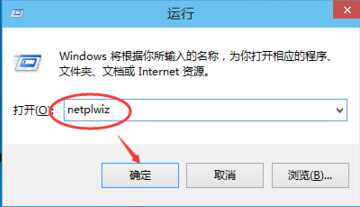
2. 在打开的用户帐户窗口中,取消选中“要使用此计算机,用户必须输入用户名和密码(E)”以继续下一步。
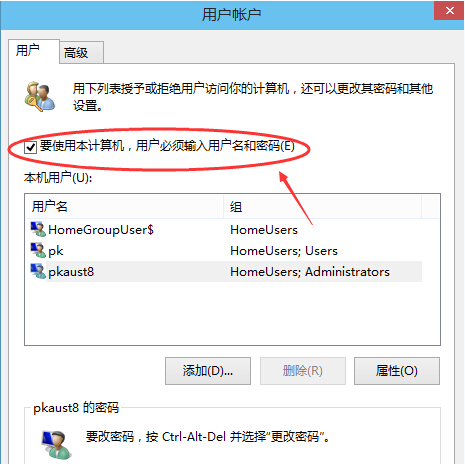
3. 取消勾选“要使用这台计算机,用户必须输入用户名和密码”后,系统会自动弹出自动登录窗口。用户只需在自动登录窗口中输入用户名和密码,然后单击“确定”即可完成操作并重新启动计算机。能。
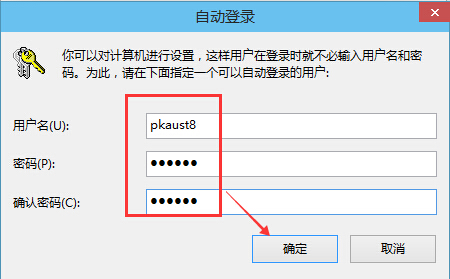
以上是小编为您带来的windows10系统开机登录密码取消技巧。如果您想取消Windows 10启动登录密码,可以使用上述方法进行设置。
分享到: